- Müəllif Jason Gerald [email protected].
- Public 2024-01-02 02:30.
- Son dəyişdirildi 2025-01-23 12:06.
Windows sistemini kompüterinizdə sıfırlamalı olduğunuz vaxtlar olur, məsələn, virus hücumu, pozulmuş bir yeniləmə faylı və ya hazırda yavaş -yavaş işləyən və ya düzgün açılmayan kompüter. Kompüter sisteminizi normallaşdırmağa çalışmağın bir neçə yolu var. İpuçları üçün aşağıdakı təlimatı izləyin.
Addım
Metod 1 /4: Virusla Mübarizə üçün Təhlükəsiz Modda Önyükləyin
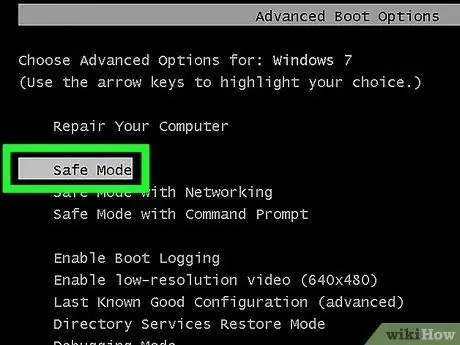
Addım 1. Təhlükəsiz rejimi istifadə edin
Təhlükəsiz rejim, zədələnmiş bir kompüteri təmir etməyə başlamaq üçün ən yaxşı üsuldur. Bu rejim bir neçə növ virusla mübarizə aparmaq üçün istifadə edilə bilər, həmçinin kompüterin nasaz işləməsinin səbəbi ilə bağlı şübhəniz varsa diaqnostik vasitə kimi xidmət edə bilər. Kompüteriniz Təhlükəsiz rejimdə işləyirsə və işləyirsə, problem kompüterdə deyil, başqa bir proqramda, sürücüdə (sürücüdə) və ya faylda olur.
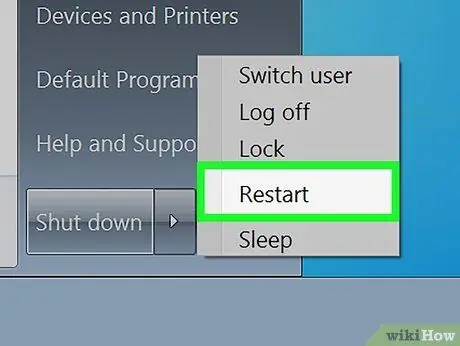
Addım 2. Kompüteri Təhlükəsiz Modda yenidən başladın
Bağlı olduqda, Bağlama menyusundan Təhlükəsiz rejimi seçin.
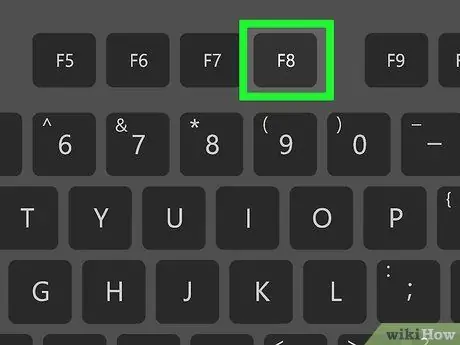
Addım 3. F8 düyməsini basın
Kapatma menyusu əlçatmazdırsa, Windows -u yükləyərkən kompüterinizi yenidən başlata və F8 düyməsini davamlı basa bilərsiniz. Bu üsul, Önyükleme Menyusuna daxil olmaqdır.
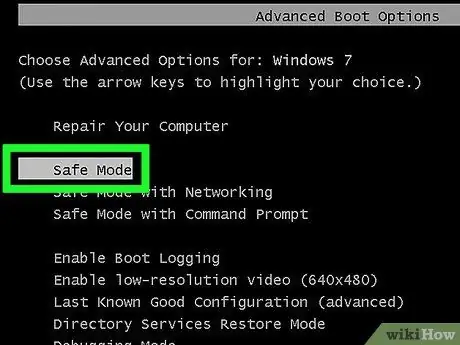
Addım 4. Təhlükəsiz rejimi seçin və Enter düyməsini basın
Təhlükəsiz rejim seçimlərinə daxil olmaq üçün aşağı ox düyməsini basın və Enter düyməsini basın.
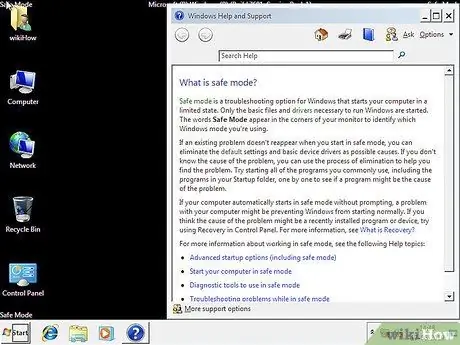
Addım 5. Kompüteri təmir etməyə başlayın
Windows -a daxil olduqdan sonra kompüterinizi təmir etməyə başlaya bilərsiniz. İstifadə edə biləcəyiniz bir çox yol var, amma hər biri əlinizdəki problemin növündən asılıdır.
- Sistem tərəfindən tanınan viruslarla əlaqəli bütün faylları silin, bu da adətən onları əlçatmaz edir.
- Bir virus səbəbiylə normal olaraq əlçatmaz olan bir antivirus proqramı yükləyin və ya çalıştırın. Kompüterinizi Şəbəkə rejimi ilə Təhlükəsiz Modda yenidən başlatmalı ola bilərsiniz.
- Problemin mənbəyi olduğuna şübhə etdiyiniz yaxınlarda quraşdırılmış proqramları silin.
- Problemin köhnəlmiş bir sürücü olduğuna şübhə edirsinizsə, bütün sürücüləri yeniləyin.
- Aşağıdakı Son Məlum Yaxşı Konfiqurasiyaya bənzər Sistem Geri Yükləməsini işə salın. Bunu Başlat menyusundan Sistem Geri Yükləməsini axtararaq və əmrlərə əməl edərək edin. Bütün təsirlənmiş proqramları taramağı unutmayın.
Metod 2 /4: Sürücü Problemlərini Düzəltmək üçün Konfiqurasiya Dəyişiklikləri
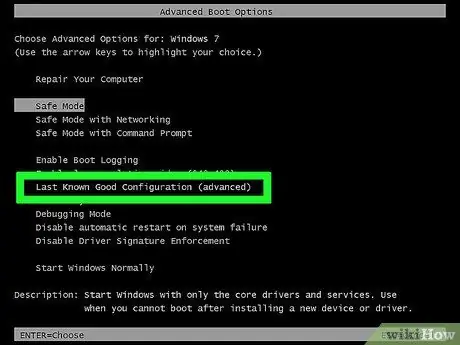
Addım 1. Son bilinən Yaxşı Konfiqurasiya rejimindən istifadə edin
Problemin pis sürücü və ya sistem yeniləməsindən qaynaqlandığını düşünürsünüzsə bu üsul uyğun gəlir. Bu üsul bəzi virus növləri ilə də mübarizə apara bilər.
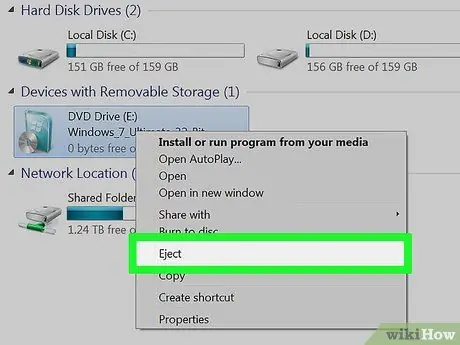
Addım 2. Hər hansı bir saxlama mühitini kompüterdən çıxarın
Bütün CD, DVD, USB və disketləri kompüterdən çıxarın.
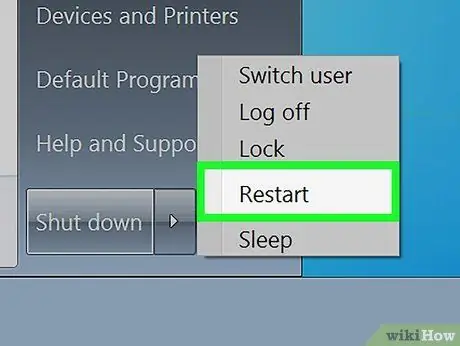
Addım 3. Kompüteri yenidən başladın
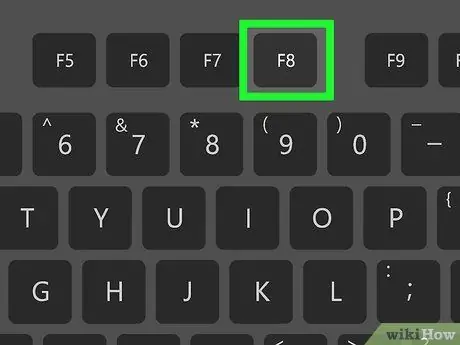
Addım 4. Kompüter işə düşərkən F8 düyməsini basıb saxlayın
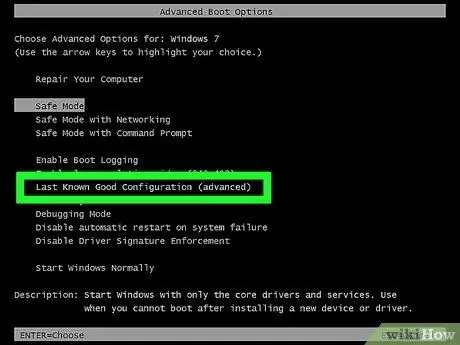
Addım 5. Aşağı Bilinən Yaxşı Konfiqurasiyanı seçmək üçün aşağıya basın
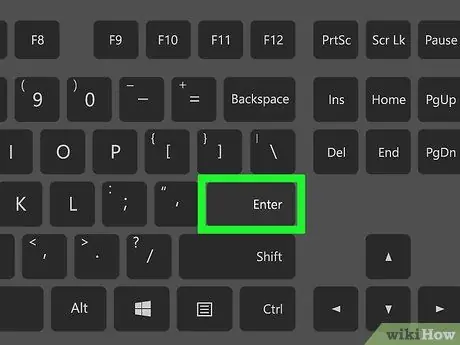
Addım 6. Enter düyməsini basın
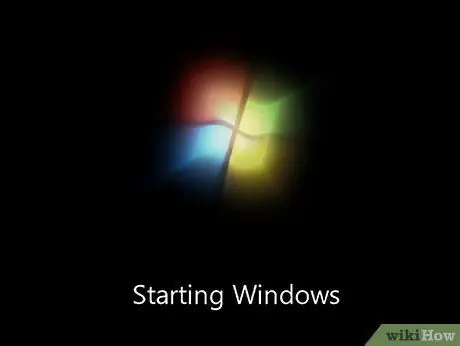
Addım 7. Kompüterin yenidən başlamasına icazə verin
Sistem özünü bərpa etdiyi üçün adi haldan bir və ya iki dəqiqə daha uzun çəkə bilər. Bitdi!
Metod 3 /4: Kompüteri Quraşdırma Diski ilə silmək
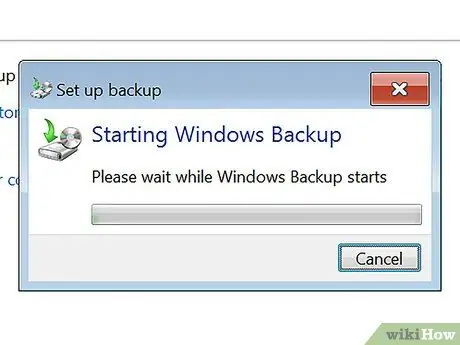
Addım 2. Quraşdırma diskini götürün
Windows 7 quraşdırma diski alın. Yəqin ki, kompüterinizdə belə bir disk var. Əgər yoxdursa, bu diski sizə ən yaxın kompüter mağazasından alın.

Addım 3. Disk tepsisini açın (disk tepsisi)
PC disk tepsisini açın, sonra disk tepsisi açıq olduqda kompüteri söndürün. İndi kompüter bağlanacaq və disk tepsisi açıq qalacaq.
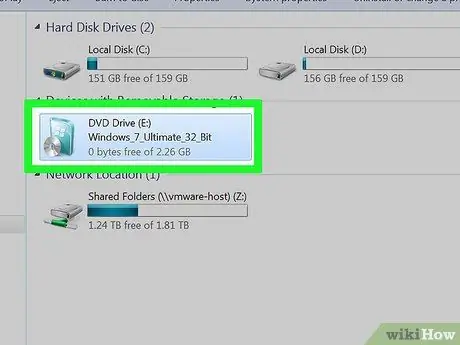
Addım 4. Windows 7 quraşdırma diskini daxil edin
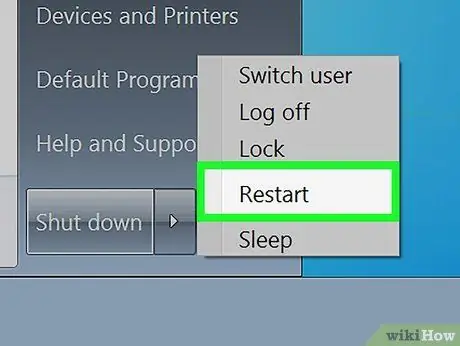
Addım 5. Kompüteri yandırın
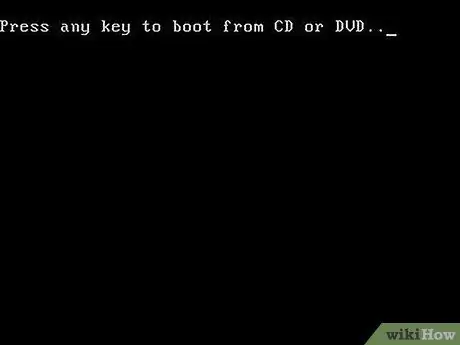
Addım 6. Başlamaq üçün hər hansı bir düyməni basın
Dərhal CD -dən yükləmək üçün hər hansı bir düyməyə basın mesajı görünəcək. Davam etmək üçün hər hansısa düyməni basın.
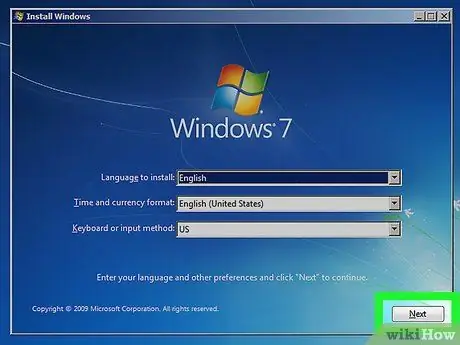
Addım 7. Ekranda görünən sadə təlimatları izləyin
Metod 4 /4: Kompüter məzmununu son bir cəhd olaraq silmək
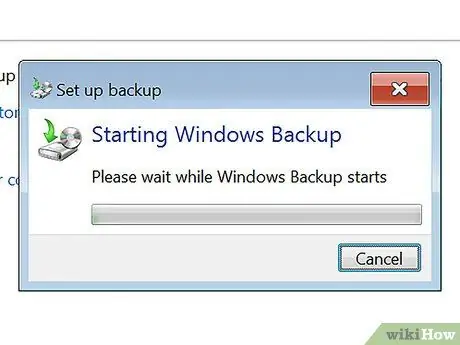
Addım 1. Bütün məlumatlarınızı yedəkləyin
Mümkünsə, kompüterinizin məzmununu silmədən əvvəl məlumatların ehtiyat nüsxəsini çıxarın, çünki bütün məlumatlar silinəcəkdir.
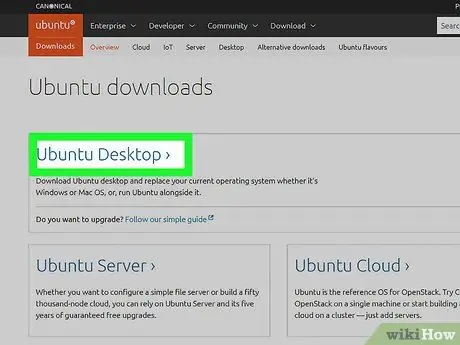
Addım 2. Əvəzedici OS hazırlayın
Windows 7 quraşdırma diskinə və ya alternativ bir OS -yə (əməliyyat sistemi) (məsələn, pulsuz olan Linux) ehtiyacınız olacaq, çünki kompüterinizdəki OS də silinəcək və kompüteri yenidən istifadə etmək istəyirsinizsə yenisinə ehtiyacınız olacaq.
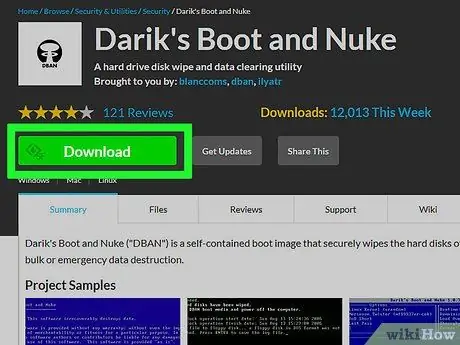
Addım 3. Darikin Çəkmə və Nuke (DBAN) proqramını yükləyin
Kompüteri etibarlı şəkildə silmək üçün bir proqram yükləməlisiniz. DBAN, bunun üçün Active@KillDisk kimi ümumi bir proqramdır. Bu proqramı etibarlı mənbədən yüklədiyinizə əmin olun.
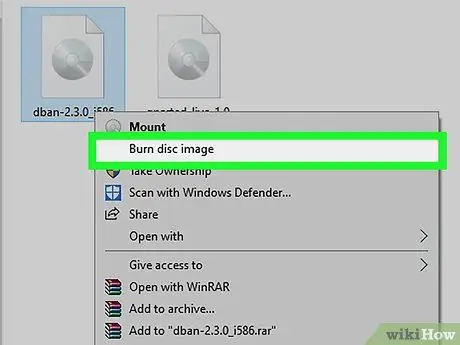
Addım 4. Bu proqramı CD və ya USB cihazına daxil edin
Bu proqram kompüterin yükləyə biləcəyi saxlama cihazı tipinə daxil edilməlidir.
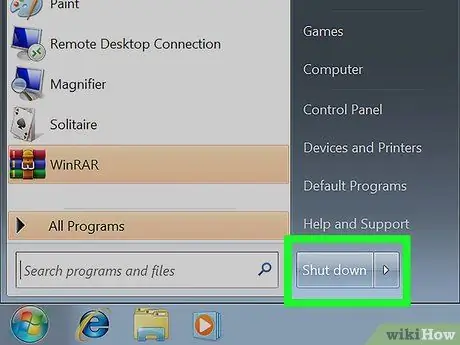
Addım 5. Kompüteri bağlayın
Addım 6. Bu proqramı ehtiva edən diski və ya USB cihazını daxil edin
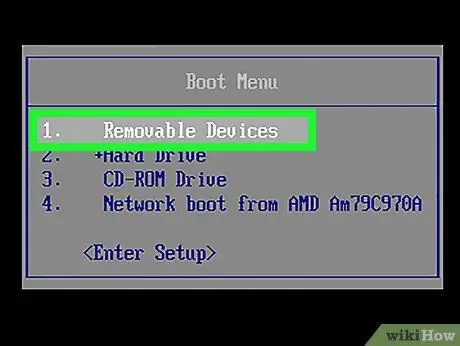
Addım 7. Kompüteri diskdən və ya USB -dən yandırın
Proses avtomatik olaraq işləyəcək. Əks təqdirdə, onu BIOS parametrlərindən aktivləşdirməlisiniz. Kompüteri yandırın və yükləndikdə Boot menyusuna daxil olmaq üçün F10 və ya F12 düyməsini (sisteminizə və klaviaturanıza bağlı olaraq) basın. Oradan ilk yüklənməni USB və ya CD -dən seçə bilərsiniz. Kompüteri söndürün. Kompüter yenidən başladıqdan sonra göstərilən cihazı işə salacaq.
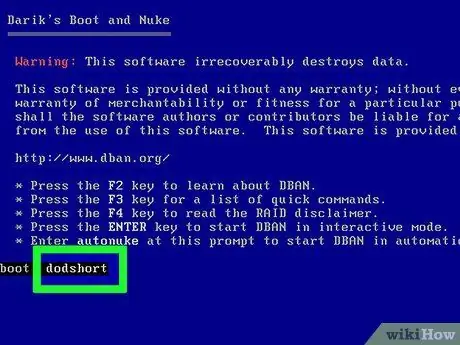
Addım 8. "dodshort" yazın
Kompüter diskdən açıldıqda, kompüteri silməyin ən sürətli yolu "dodshort" yazmaqdır. Daha çox seçim üçün interaktiv rejimin kilidini aça bilərsiniz.
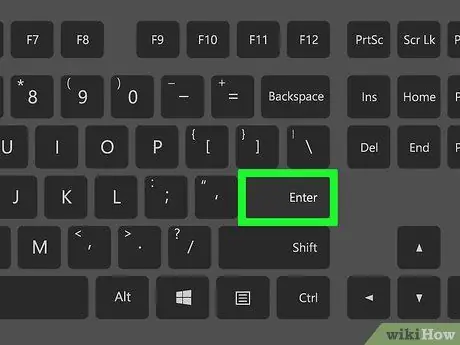
Addım 9. Enter düyməsini basın
Enter düyməsini basın və kompüter silməyə başlayacaq.
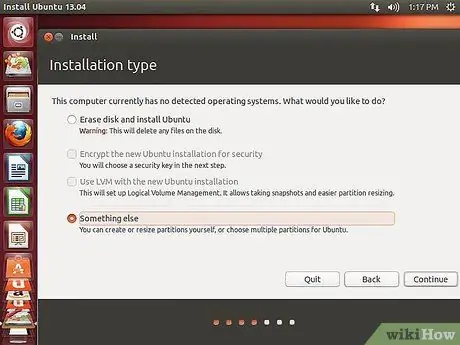
Addım 10. Əməliyyat sistemini yenidən qurun
Kompüterin məzmunu silindikdən sonra əməliyyat sistemini yenidən qurun və kompüter yenidən işləyəcək. Sadəcə bütün mövcud yedek faylları bərpa edə bilərsiniz.






